В режиме нормальной работы Internet Notifier запускается автоматически при входе в операционную систему со скрытым главным окном. Открыть главное окно можно щелчком по иконке в системной области уведомления. Если режим слежения включён (изменить это можно в меню Файл->Слежение или на панели инструментов программы), то программа будет автоматически сообщать о нужных изменения на настроенных ресурсах. Настройка ресурсов заключается в создании задач в главном окне программы. После завершения настройки, главное окно программы можно снова спрятать, воспользовавшись командой меню Файл->Скрыть или же кнопкой минимизации.
Задача - это настройки программы для слежения за конкретным ресурсом. Для её создания можно воспользоваться командой меню Правка->Новая задача или же соответствующей кнопкой на панели инструментов. После чего откроется окно создания задачи, в котором можно будет задать все параметры будущей задачи. Также возможно перетаскивание ссылок на главное окно программы из браузеров.
Уже созданные задачи можно организовывать в иерархию произвольной сложности.
Также имеется возможность экспорта/импорта задач в отдельные файлы для обмена между компьютерами.

При создании задачи можно указать следующие параметры:
Название - произвольное имя, отличающее эту задачу от других.
Интервал - задаёт с какой периодичностью программа просматривает заданный ресурс на предмет изменений.
Адрес - интернет ссылка на тот ресурс, за которым хотите следить. При нажатии кнопки Просмотр программа откроет указанный адрес в браузере.
Требуется вход по логину - позволяет указать тип требуемой ресурсом аутентификации. Возможные значения:
Нет - ресурс не требует никакой аутентификации.
Веб форма - аутентификации через ввод регистрационных данных на странице (окно со страницей появится после нажатия кнопки ОК).

HTTP/FTP - аутентификации по используемому протоколу. Регистрационные данные вводятся прямо в настройках задачи.
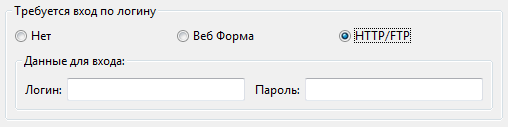
Анализировать как - указывает как программа просматривает ресурс в поисках изменений. Возможные варианты:
Веб страница - интеллектуальный анализ для html страниц.
RSS - для RSS новостей.
Двоичный файл - для любых данных. Сравнение будет происходить по байтам.
Продвинутый - для сложных индивидуальных настроек анализа любых текстовых данных.
Сигнал - указывает какими способами сигнализировать об изменения ресурса. Подробнее о типах сигналов можно посмотреть в разделе «Уведомления».
Для работы с веб-страницами в программе предусмотрена система интеллектуального анализа. Система умеет анализировать известные ей типы веб-ресурсов (форумы, блоги и т.п.) и учитывать изменения только нужных данных. Тип веб-ресурса система определяет автоматически, незаметно для пользователя. Список известных программе типов веб-ресурсов постоянно пополняется.
Если тип веб-ресурса программе не известен, то происходит обычный анализ, учитывающий весь текст на странице.
При необходимости сложного индивидуального анализа страниц в программе имеется возможность продвинутых настроек анализа в задаче. Здесь можно настроить регулярные выражения для фильтров программы.
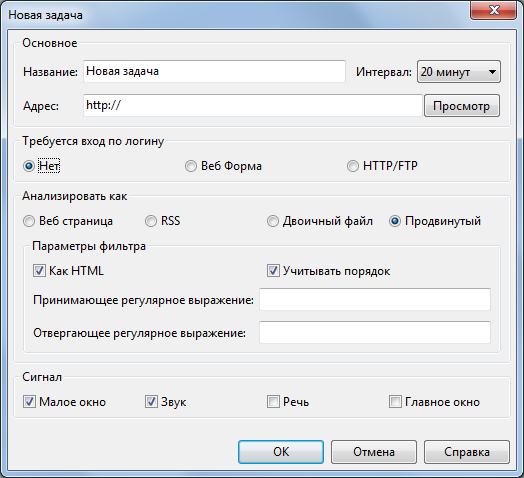
В эти настройки входит:
Как HTML - обработка с учётом наличия html тэгов в тексте.
Учитывать порядок - при установке этого флага программа будет анализировать изменения в тексте сверху вниз, по порядку и сигнализировать о любом изменении. Т.е. если в тексте два блока данных поменяются местами, то это будет считаться изменением. Если же флаг не установлен, то программа не будет учитывать перестановку местами блоков и будет сигнализировать об изменениях в каждом блоке, а не только о первом, как в случае с установленным флагом.
Принимающее регулярное выражение - регулярное выражение, задающее шаблон данных, которые должны учитываться в тексте при поиске изменений.
Отвергающее регулярное выражение - регулярное выражение, задающее шаблон данных, которые не должны учитываться в тексте при поиске изменений.
К примеру перед нами страница курса валют с текстом "1 EUR = 42,0153 RUR", и соответственно этот курс постоянно меняется. Чтобы не проверять всю страницу на изменения, а отслеживать только эту часть, мы можем задать принимающее регулярное выражение "1 EUR =.*RUR", где .* соответствует любому набору символов (в данном случае числу рублей за 1 евро).
Подробнее о регулярных выражения можно прочитать, например, здесь: http://ru.wikipedia.org/wiki/Регулярные_выражения.
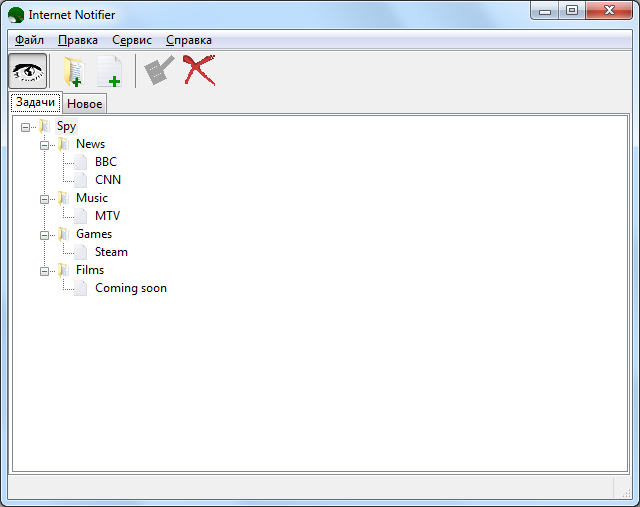
Уже созданные задачи можно организовывать в иерархию произвольной сложности. Для управления иерархией в главном окне программы доступны команды: создание группы, перетаскивание элементов между группами, переименовывание, удаление.
При обнаружении изменений в ресурсе программа может оповестить пользователя об этом четырьмя разными способами:
Малое окно - при обнаружение изменений в правом нижнем углу экрана будет появляется всплывающее окно.
Звук - при срабатывании программы прозвучит звуковой сигнал. Настроить новый звуковой файл можно в настройках программы.
Речь - программа прочтёт название задачи с изменившимся контентом. Для правильной работы этой функции, в системе должен быть установлен голосовой модуль, соответствующий языку, на котором записано название задачи. Например, в Windows7 имеется предустановленный модуль для английского языка.
Главное окно - при появление обновлений, будет показано главное окно программы, со списком нового.
Для обзора отслеженных изменений в главном окне программы имеется закладка Новое. В ней находятся отсортированная по времени информация об изменениях на всех отслеживаемых ресурсах. Открыть место изменения на отслеживаемом ресурсе можно двойным щелчком на записи, нажатием кнопки Enter или пробел. При достижении более 100 записей в списке самая старая запись будет автоматически удаляться. Максимальное число записей списка можно изменить в настройках программы.
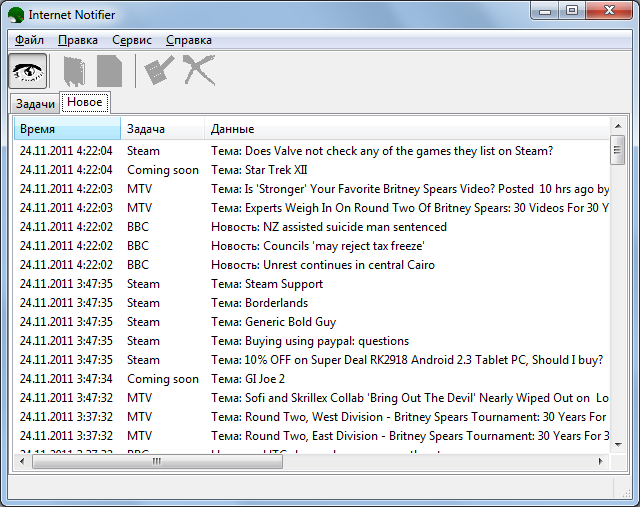
Во всплывающем окне уведомлений перечислены все обнаруженные изменения с определённого ресурса.
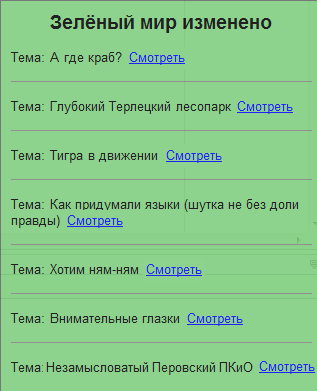
Щелчок мышки по слову Смотреть открывает в браузере найденное на ресурсе изменение. Правый щелчок мышки по окну закрывает его. Если ничего не предпринимать, окно уведомлений закроется через некоторое время само. Это время зависит от того, сколько изменений было показано в нём.
Изменить настройки программы можно через меню Сервис->Настройки.
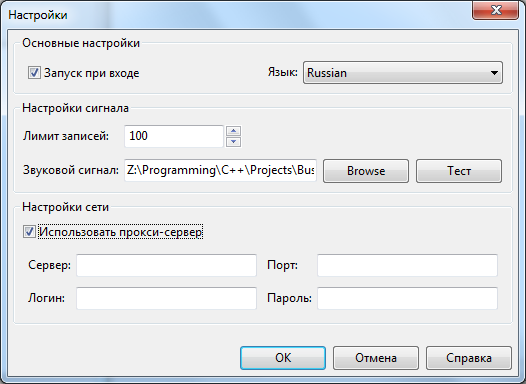
Там можно увидеть следующие настройки:
Запуск при входе - позволяет программе автоматически запускаться при входе пользователя в операционную систему.
Язык - позволяет выбрать язык интерфейса программы. Изменения этой настройки вступают в силу после перезапуска программы.
Звуковой сигнал - позволяет настроить звуковой файл, который программа будет воспроизводить при обнаружение изменений. Кнопка Тест позволяет прослушать настроенный звуковой файл.
Использовать прокси-сервер - указывает программе использовать прокси-сервер для доступа в интернет. При установленном флаге, в окне появляются поля для настройки параметров прокси-сервера: адрес, порт, логин и пароль (если используется прокси-сервер с аутентификацией).